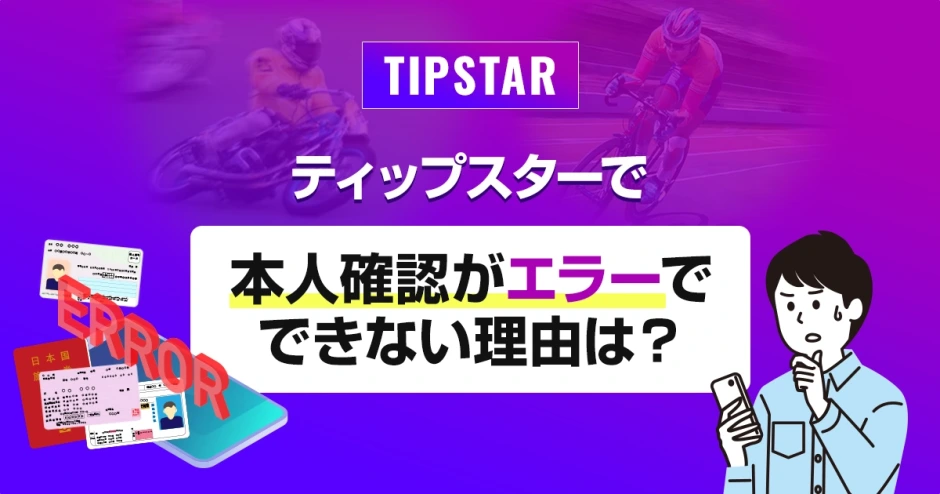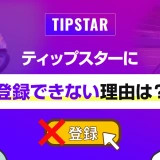PR
ティップスターの本人確認でエラーになり審査が通らない理由と、その解決策を詳しく解説します。
ティップスターの本人確認がエラーになる理由
ティップスターの本人確認がエラーになる時は、主に以下のような理由が考えられます。
- 対象外の本人確認書類をアップロードしている
- 運転免許証の裏面が最新情報になっていない
- ティップスターに登録した情報と提出書類の情報が違っている
- 本人確認書類の撮影が正しくできていない
- 別の電話番号でティップスターにアカウントを持っている
- スマホの設定でカメラへのアクセスをオフにしている
- 有効期限切れの本人確認書類をアップロードしている
それぞれ詳しく解説します。
 ティップスターの本人確認とは?承認速度や必要なもの・やり方を解説
ティップスターの本人確認とは?承認速度や必要なもの・やり方を解説 対象外の本人確認書類をアップロードしている
ティップスターは本人確認で使える確認書類は決まっています。
- 運転免許証
- パスポート
- マイナンバーカード
- 住民基本台帳カード
- 健康保険証
- 住民票
- 在留カード
- 特別永住者証明書
公的機関が発行し、なおかつ顔写真付きの書類(運転免許証・マイナンバーカード・パスポート)はもれなく使えます。
また、健康保険証でもOKです。
上記以外の書類は、ティップスターの本人確認では使えないのでエラーになります。例えば、学生証、社員証、資格証などは対象外です。
運転免許証の裏面が最新情報になっていない
運転免許証で本人確認するときは「裏面」も撮影してアップロードする必要があります。住所が変わったときなどに、免許証の裏面に変更記載がないと、ティップスターの本人確認はエラーになります。
免許証の裏面とは
引っ越しで住所が変わると、免許証の裏面に「住所変更の記載」をしてもらう必要があります。
裏面に記載がないと、本人確認書類として使えません。
一般的にも必要な手続きなので、もししていない人はこの機会にしておきましょう(警察署などでできます)。
もし、自分で住所を書き込んでしまうと、本人確認で使えなくなるのでやめましょう。
裏面備考欄に公印のない加筆が認められる運転免許証に関しては、有効な本人確認書類としてご利用いただけません。
ティップスター
恐れ入りますが、別の本人確認書類のご用意をお願いいたします。
結婚で名字が変わったときなども、裏面の更新が必要です。
ティップスターに登録した情報と提出書類の情報が違っている
ティップスターに登録した情報と、提出した本人確認書類の情報が少しでも違っている場合は、エラーになります。
例:名字の「齋藤」を「斉藤」と入力したなど
ティップスターに情報を登録する時は、氏名、住所、生年月日がすべて正しい(=本人確認書類と同じ)かどうかを確認してください。
もし、情報を間違えていた場合は、以下の手順で正しい情報に修正してください。
まずはMIXI Mにログインします。ティップスターに登録した電話番号を入力して、SMSで受け取った認証コードを入力すると、ログインできます。
MIXI Mにログインしたら、画面右上のメニューアイコン、「アカウント」の順にタップしてください。
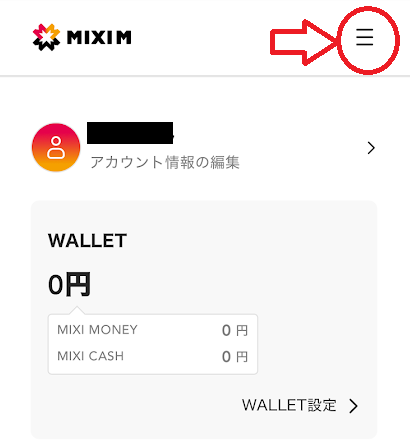
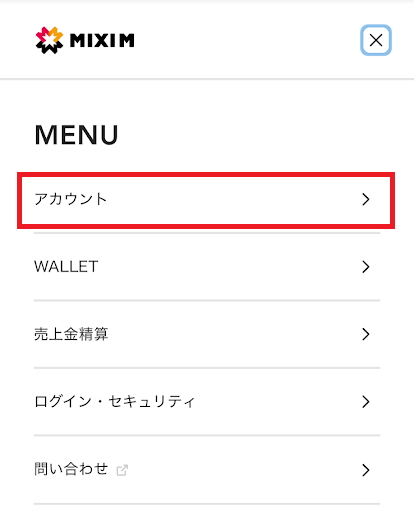
次に修正したい情報を選びます。例えば、住所を変更したい場合は「住所」をタップしてください。
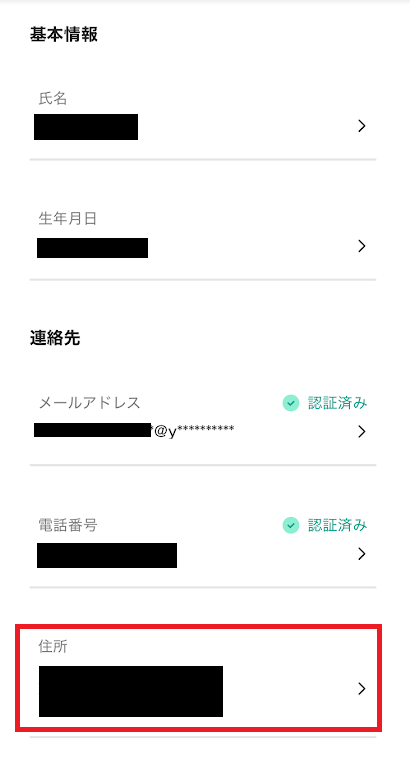
そして、正しい住所を入力し直します。
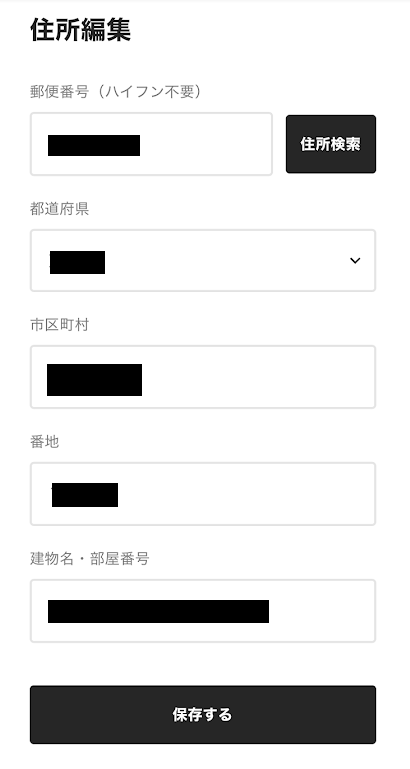
最後に「保存する」をタップすれば、修正完了です。
本人確認書類と異なる情報については、この方法ですべて修正してください。
本人確認書類の撮影が正しくできていない
以下のような方法で本人確認書類を撮影した場合は、審査でエラーになる可能性があります。
- 光が反射している
- 文字がぼやけている
かなりシビアに審査されるので、慎重に撮影してください。
正しく本人確認書類を撮影するためには、以下の方法がおすすめです。
- 書類を手に持たずに固定する
- 真上からではなく少し角度をつけて撮影する(傾斜のつくテーブルやスマホスタンドに書類を置くのがおすすめ)
どうしても斜めから撮影する方法がない人は、部屋の電気を消し、スタンドライトなどを使うことで、真上から撮影しても反射しなくなります。
本人確認書類の撮影を成功させるコツについては、こちらの動画も参考にしてください。(特に1:50~あたりが参考になります)
別の電話番号でティップスターにアカウントを持っている
別の電話番号で、すでにティップスターのアカウントを持っている人は、本人確認をしても必ずエラーになります。
これは、ティップスターは1人につき1つのアカウントしか作れないというルールになっているためです。
3.利用者は1人につき1つの会員資格を保有するものとします。1人が複数の会員資格を保有すること、複数人が1つの会員資格を共同して保有することはできません。
ティップスター|利用規約
この場合、どう頑張っても本人確認は通りません。もう1つのアカウントだけを使いましょう。
ティップスターの電話番号を変更したいなら、もう1つのアカウントにログインして、MIXI Mから登録の電話番号を変更してください。
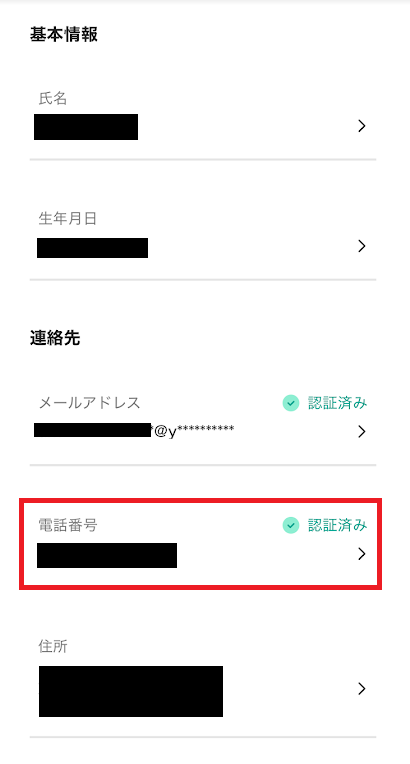
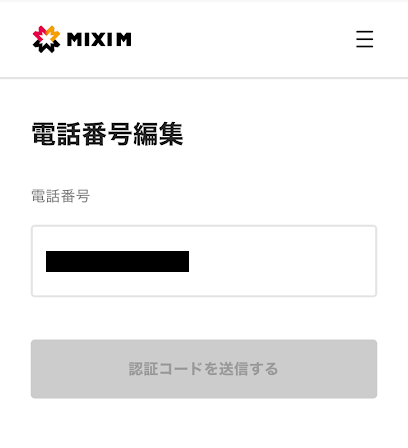
スマホの設定でカメラへのアクセスをオフにしている
ティップスターで本人確認をする時、カメラへのアクセスを求めるポップアップが出るので「許可」をタップしてください。すると、カメラが起動し、本人確認書類を撮影できます。
カメラを許可しなければエラーとなり本人確認に進めません。(すでに画像を持っている場合を除く)
もし許可しなかった場合は、スマホの設定でティップスターアプリにカメラへのアクセスを許可する必要があります。iPhoneの人は「設定」アプリから、以下の手順でカメラへのアクセスを許可してください。
設定アプリのメニュー一覧から「プライバシーとセキュリティ」を選びます。
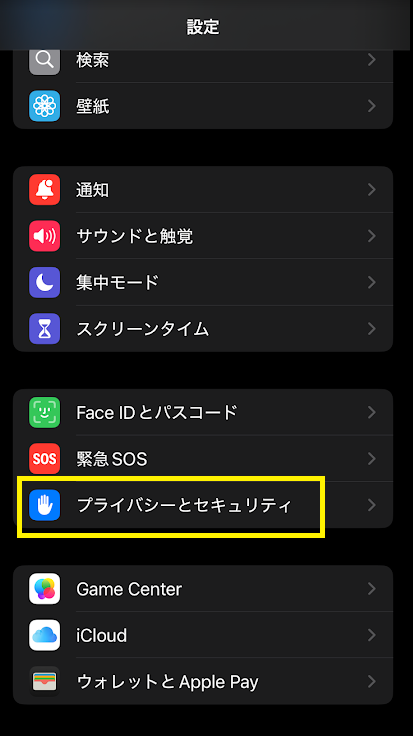
次に「カメラ」を選びます。
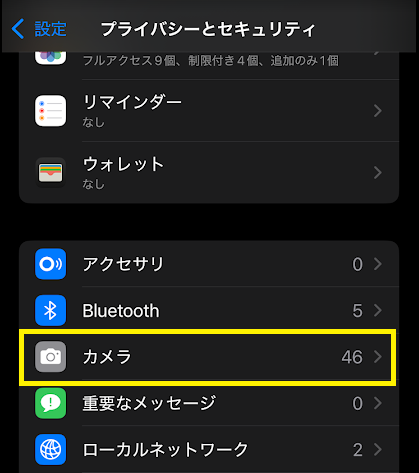
TIPSTARのトグルボタン(右端のボタン)が、無効になっているはずです。
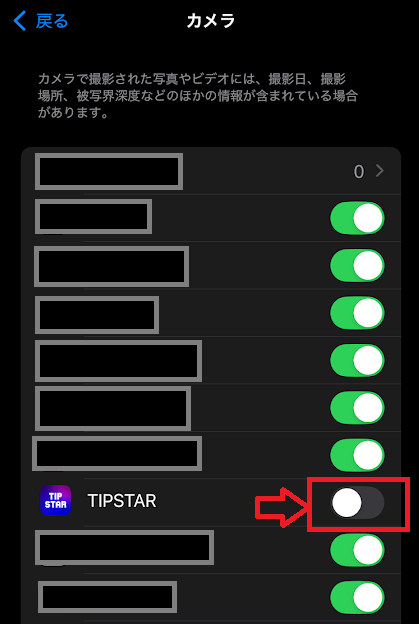
そのトグルボタンをタップすると、有効になります。(=緑色に変わります)

これで、ティップスターアプリでカメラを使えるようになるので、そのままアプリに戻り、手続きを進めてください。
Androidスマホの人も、設定画面から通知変更が可能です。
有効期限切れの本人確認書類をアップロードしている
本人確認書類の有効期限が切れている場合は、審査はエラーになります。
アップロードいただいた本人確認書類に不備がある場合に、本人確認申請が却下される場合がございます。
ティップスター|よくある質問
(中略)
本人確認書類の有効期限が切れている
まずは本人確認書類の有効期限を更新し直してください。その後、またティップスターで本人確認手続きを行いましょう。
ティップスターの本人確認が遅いだけということもある
ティップスターの本人確認がエラーになっていると思ったら、実はまだ審査が遅くて進んでいないというだけの可能性もあります。
基本的にティップスターの本人確認審査はすぐに終わりますが、数日かかることもあります。
例えばキャンペーン中、土日祝日などは、正しく申請しても審査に時間がかかる可能性があります。3日かかったケースがあるので、そのくらいまでは結果の通知を待つようにしましょう。
 ティップスターの本人確認は土日もやってる?
ティップスターの本人確認は土日もやってる? ティップスターは本人確認なしでも遊べる方法がある
ティップスターでは、本人確認をせずに遊べる方法もあります。それは「とりあえず遊ぶ」という機能です。これはブラウザ版では非対応で、アプリ版でのみ使えます。
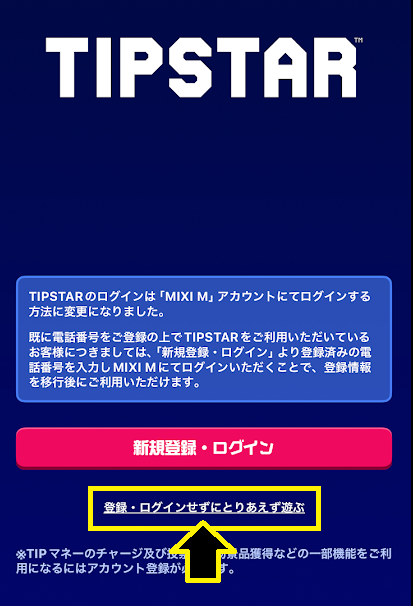
独自機能があるアプリをダウンロード!
アプリ版のTOP画面で「登録・本人確認をせずにとりあえず遊ぶ」をタップすれば、この機能を使えます。
「とりあえず遊ぶ」では、TIPメダルという無料のポイントを使って投票できます。あくまでも無料のポイントなので、勝っても出金はできません。ただ、負けても損失はゼロなので、ノーリスクで競輪やオートレースに投票できます。
 ティップスターの「とりあえず遊ぶ」とは?通常利用との違いを比較
ティップスターの「とりあえず遊ぶ」とは?通常利用との違いを比較